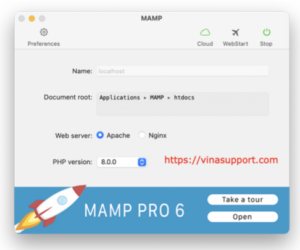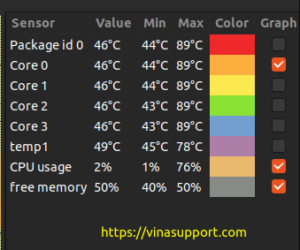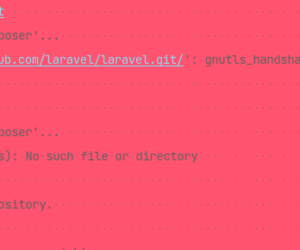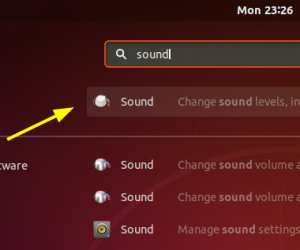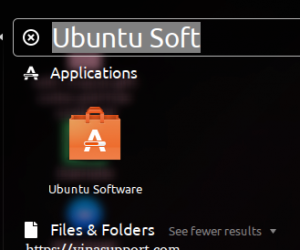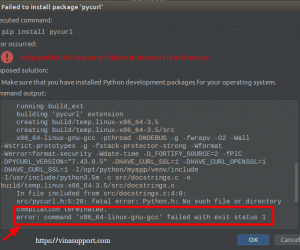Như vậy Ubuntu 18.04 đã chính thức phát hành vào ngày 26/04/2018. Cộng đồng sử dụng Ubuntu đang rục rịch cài đặt và trải nghiệm phiên bản mới nhất của Ubuntu 18.04 LTS với tên mã là Bionic Beaver. Bài viết này, vinasupport sẽ chỉ ra những việc bạn nên làm sau khi cài đặt Ubuntu 18.04 LTS.

1. Thay đổi máy chủ dữ liệu ở Việt Nam
Mặc định Server chứa các package, phần mềm của Ubuntu sau khi cài đặt có location đặt ở USA. Vì vậy, do chúng ta ở Việt Nam nên khi cài đặt, nâng cấp Ubuntu, phần mềm thì việc download từ Mỹ về Việt Nam sẽ mất rất nhiều thời gian. Vì vậy việc đầu tiên cần làm là thay đổi server dữ liệu từ Mỹ về Việt Nam.
Để thay đổi server dữ liệu các bạn thực hiện các bước sau:
- Tìm kiếm phần mềm “Software & Updates“
- Ở tab “Ubuntu Software“, Bấm vào menu xổ xuống của “Download from“
- Một cửa sổ hiện ra như hình bên dưới, hãy chọn server ở VN. VD: mình chọn server của xtdv.net
- Bấm vào nút “Choose Server” để thay đổi server dữ liệu.
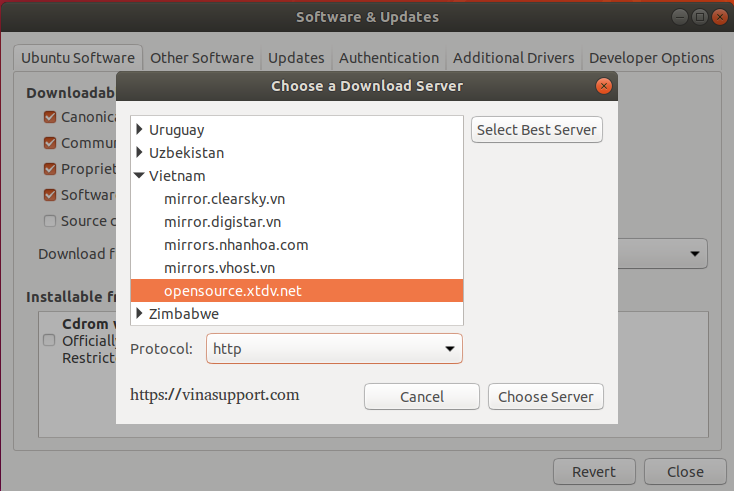
2. Cập nhật hệ thống (Update & Upgrade packages)
Mặc dù bạn download bản iso mới nhất từ trang chủ của Ubuntu, nhưng chắc chắn trong file cài đặt .iso chưa có các gói package mới nhất, cũng như các bản vá bảo mật của Ubuntu. Nếu các bạn đã thực hiện bước “1. Thay đổi máy chủ dữ liệu ở Việt Nam” thì việc update hệ thống Ubuntu sẽ diễn ra rất nhanh chóng.
Để cật nhật hệ thống các bạn chạy command sau:
$ sudo apt-get update $ sudo apt-get upgrade
3. Tắt ứng dụng ẩn để Ubuntu khởi động nhanh hơn
Ubuntu luôn có các ứng dụng chạy nền trong quá trình khởi động của Ubuntu (Startup Applications). Có 1 số ứng dụng cần thiết nhưng lại có 1 số ứng dụng lại ít được bạn sử dụng. Vì vậy việc loại bỏ các ứng dụng ko cần thiết này sẽ giúp Ubuntu khởi động nhanh hơn. Để làm được điều đó các bạn vui lòng tham khảo bảo viết: Cách tắt ứng dụng ẩn trong Ubuntu
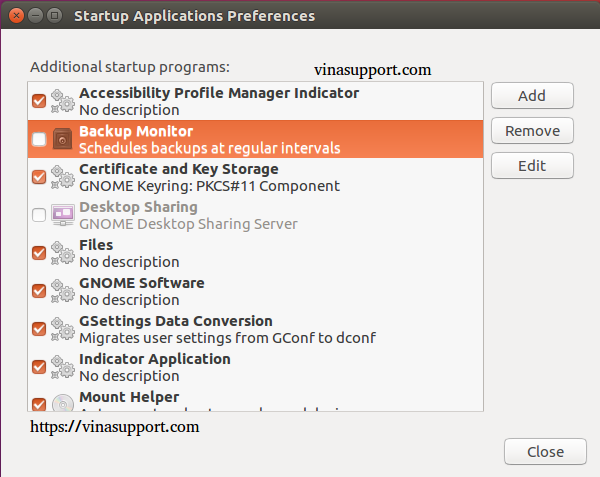
4. Các đặt bộ gõ tiếng Việt
Tất nhiên đây là công việc cực kỳ cần thiết sau khi cài đặt Ubuntu, các bạn vui lòng tham khảo bài viết: Hướng dẫn cài bộ gõ tiếng Việt ibus-unikey trên Ubuntu 18.04 LTS
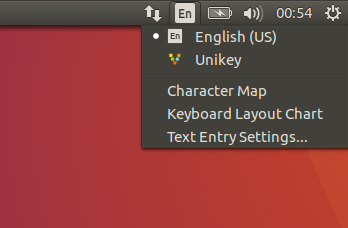
5. Cài đặt font tiếng Việt và Microsoft cho Ubuntu 18.04
Sau khi cài đặt HDH Ubuntu, bạn sẽ không có sẵn các fonts trên HDH Windows của Microsoft như Arial, Time New Roman, Comic Sans MS, Courier New, Georgia, Impact, … iều đó sẽ gây bất tiện cho bạn trong một số trường hợp, ví dụ như là đọc file doc được soạn thảo trên HDH Windows chẳng hạn.
Các ban tham khảo bài viết này: Cài đặt Microsoft Windows Fonts cho Ubuntu 16.04 và 18.04 LTS để cài font cho Ubuntu.
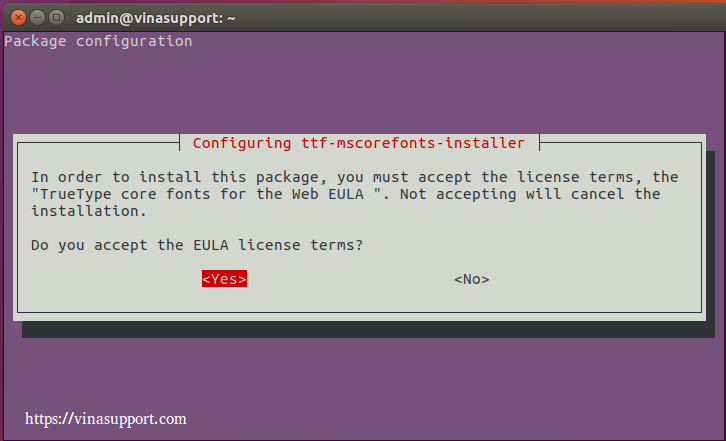
Updating….